LA TRAVE RETICOLARE
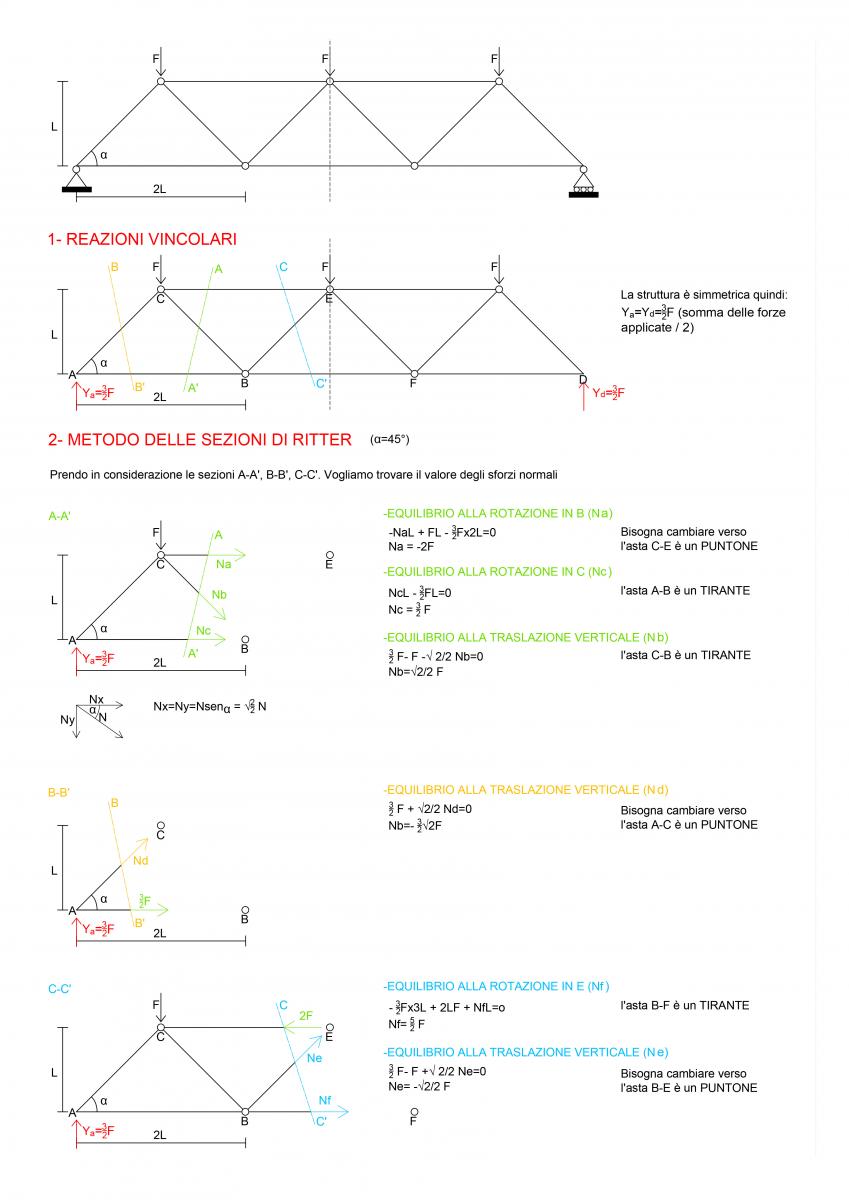
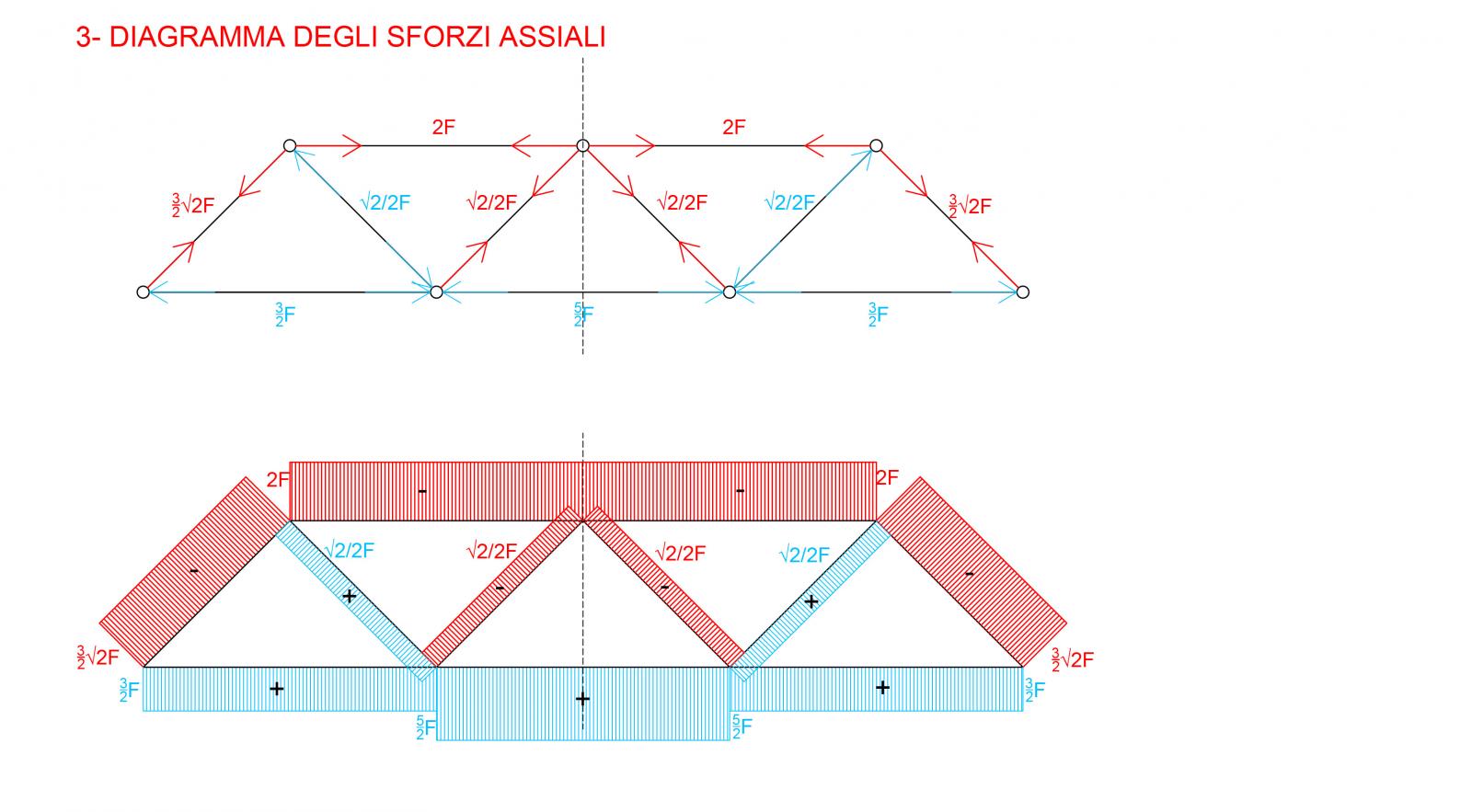
STRUTTURA RETICOLARE IN 2D - SAP
Voglio verificare la struttura reticolare calcolata precedentemente a mano.
1- File --> New Model --> 2D Trusses
- Number of division (numero delle aste di base) --> 3
- Height (altezza) --> 3 (nell'esercizio precedente era L)
- Division Lenght (lunghezza delle aste di base) --> 6 (nell'esercizio a mano era 2L)
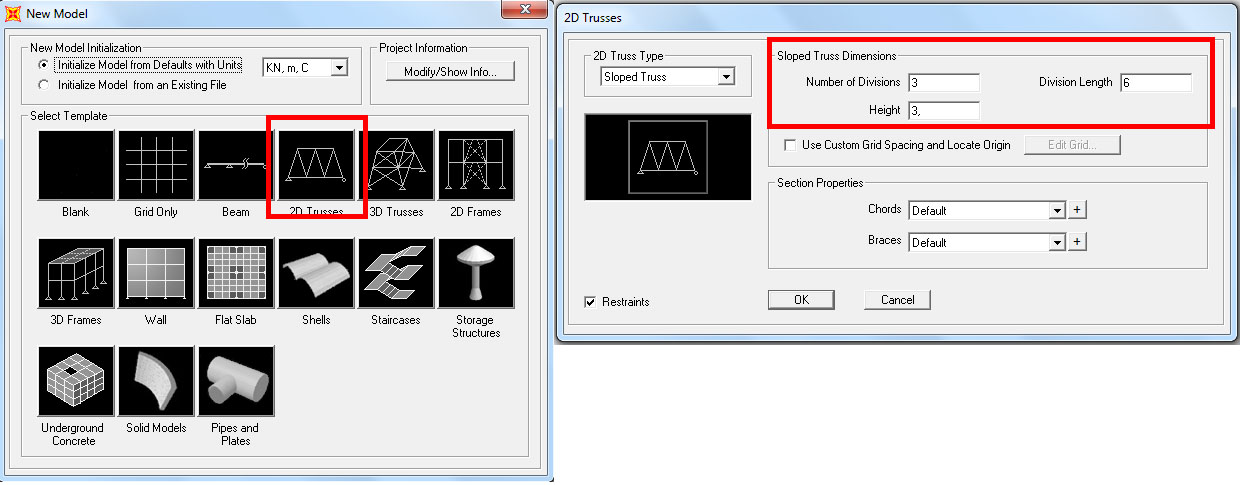
Si aprirà quindi questa trave reticolare:
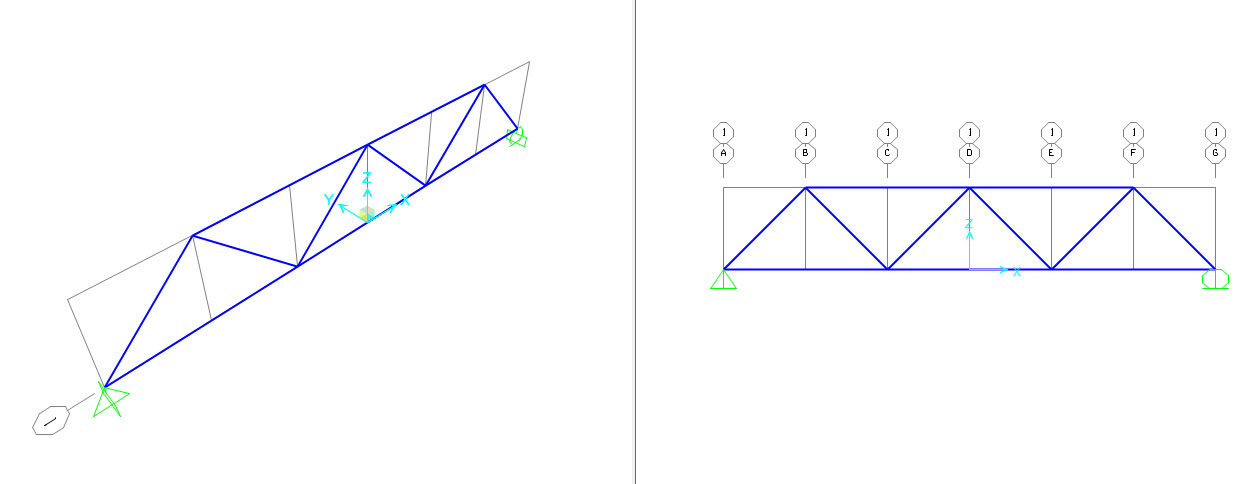
2- Bisogna inserire nei nodi delle cerniere interne in modo tale che il momento ai nodi sia nullo.
- Selezionare le aste
- Assign --> Frame --> Releases/ Partial Fixity
- Spuntare Momento 33 (Major) sia Start che End (in modo tale da imporre che il
momento all'inizio e alla fine di ogni asta sia nullo).
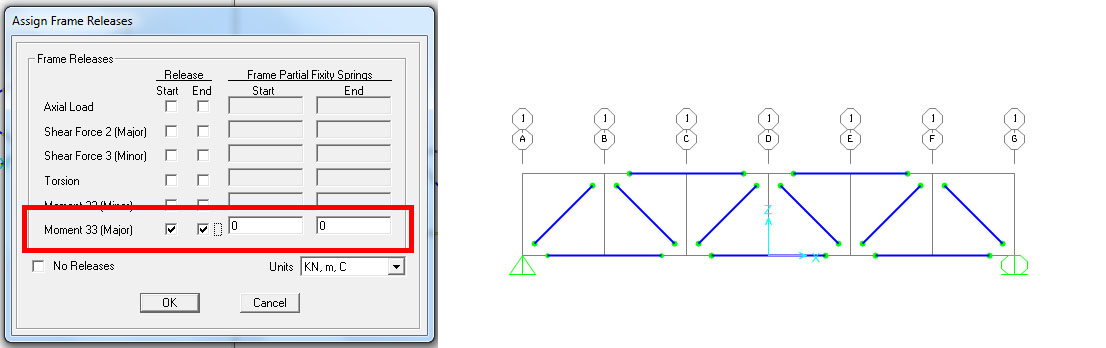
3- Selezionare i nodi sui quali vanno inseriti i carichi puntuali (F)
- Assign --> Joint Loads --> Forces
- Load Pattern name [+] --> Rinominare Es. F
- Self Weight Multiplier --> 0 (non si sta prendendo in considerazione il peso proprio
della struttura).
- Add New Load Pattern
- Load Pattern Name --> F
- Force Global Z (asse verticale) --> -100 (inserendo il -, si sta dicendo che il carico verticale è rivolto verso il basso)

Si avrà quindi questa situazione:
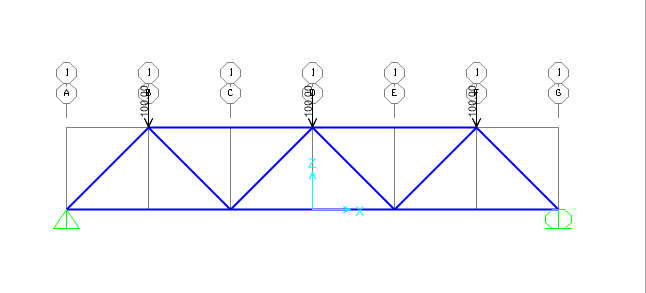
4- Ora bisogna quindi inserire i materiali
- Selezionare tutto
- Assign --> Frame --> Frame Sections --> Add New Property
- Frame Section Type (materiale) --> Steel (acciaio)
- Add a steel section --> Pipe (Tubolare)
- Section Name (nome della sezione) --> Es. Tubolare
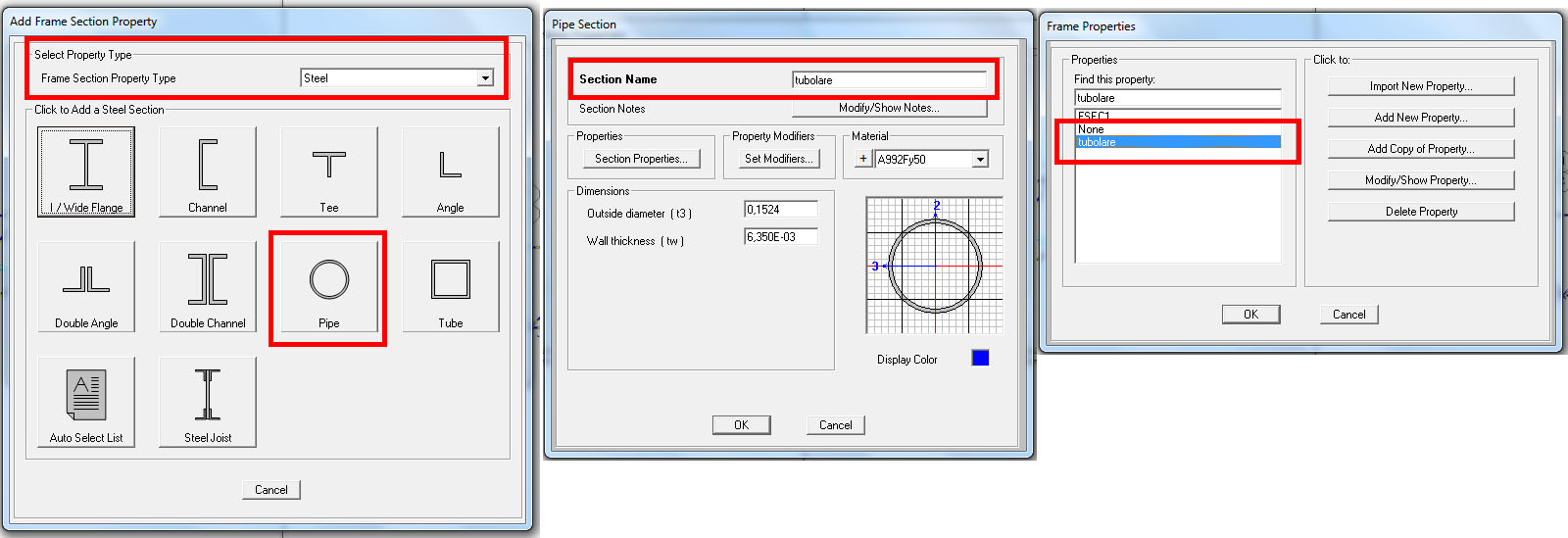
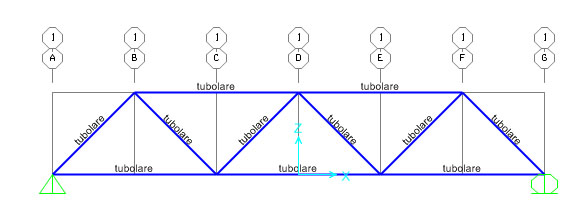
5- Avviare l'analisi --> Run/ Do not Run Case per Dead e Modal, di cui non si vuole fare l'analisi
--> Run Now --> Salvare il File
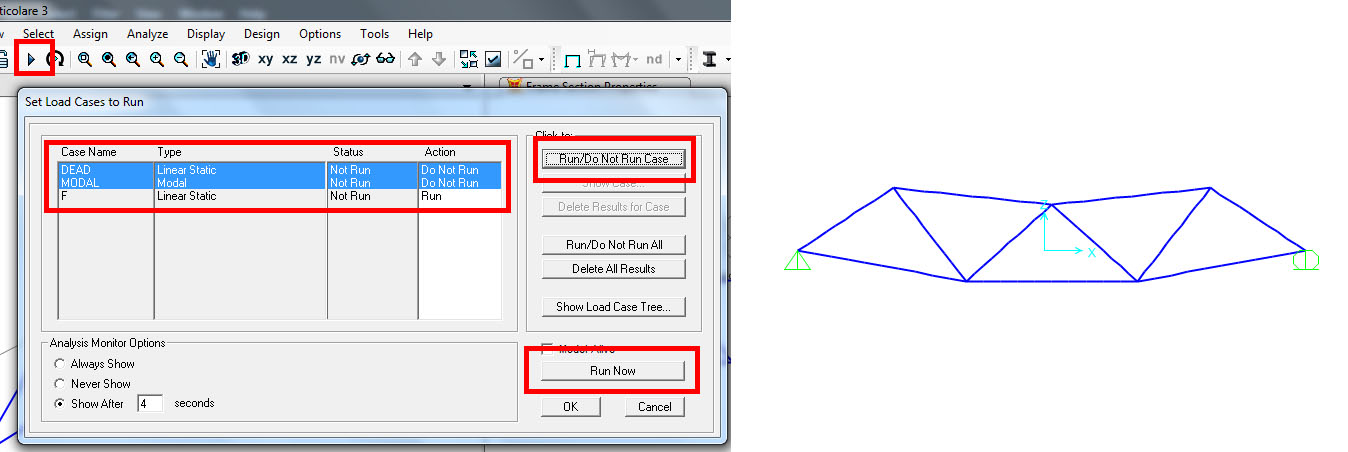
6- Vedere il diagramma degli sforzi assiali
- Show Forces/Stresses --> Frame/Cables/Tendons
- Case --> Combo Name --> F
- Component --> Axial Force
- Options --> Show Values on Diagram (per mostrare i valori sul diagramma)
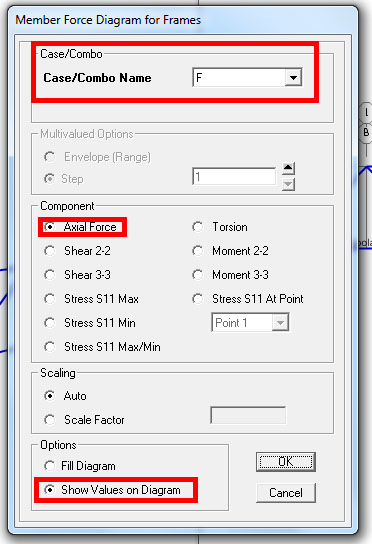

7- E' possibile assegnare un nome alle aste in modo tale da poter associare l'asta al frame della tabella Excel.
- Set Display Options
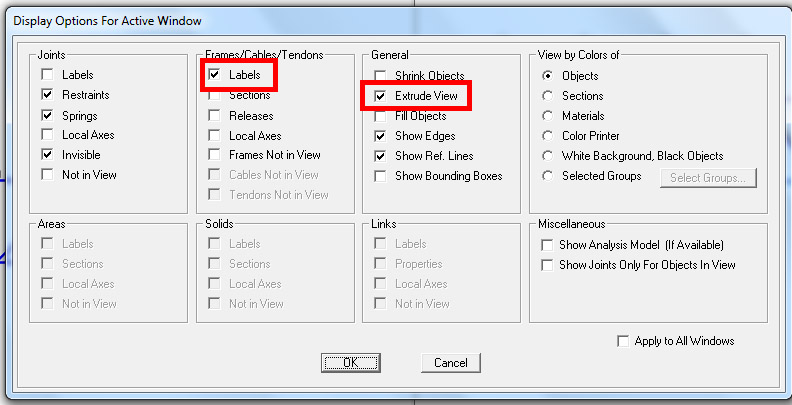
8- Esportare la tabella in Excel
- File --> Export --> SAP2000 Excel Spreadsheet.xsl File
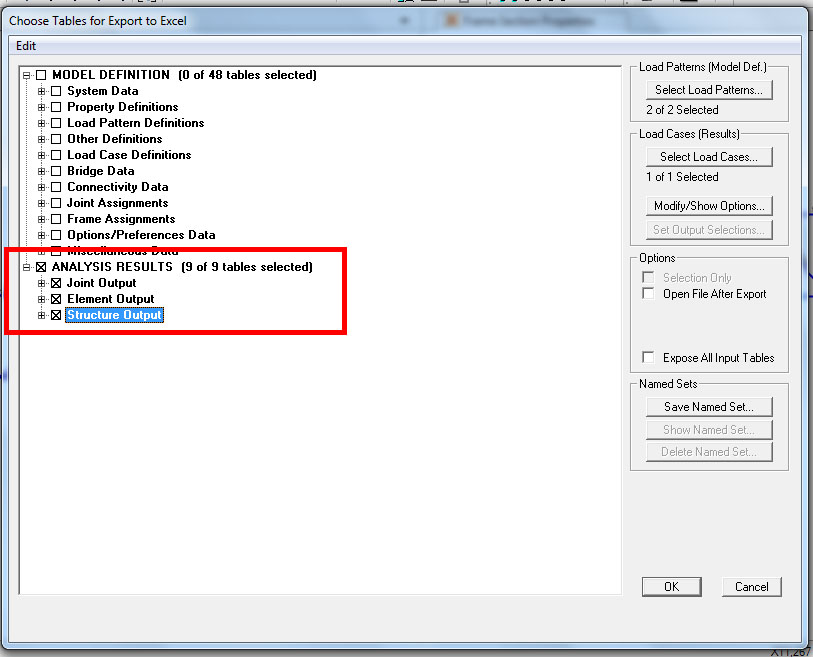
STRUTTURA RETICOLARE IN 3D - SAP
Dopo la realizzazione di una struttura reticolare in 2D su SAP, sono passata alla realizzazione di una struttura reticolare in 3D.
1- Aprire un Nuovo File --> Grid Only: Number of Grid Lines
- X direction 11
- Y direction 11
- Z direction 2
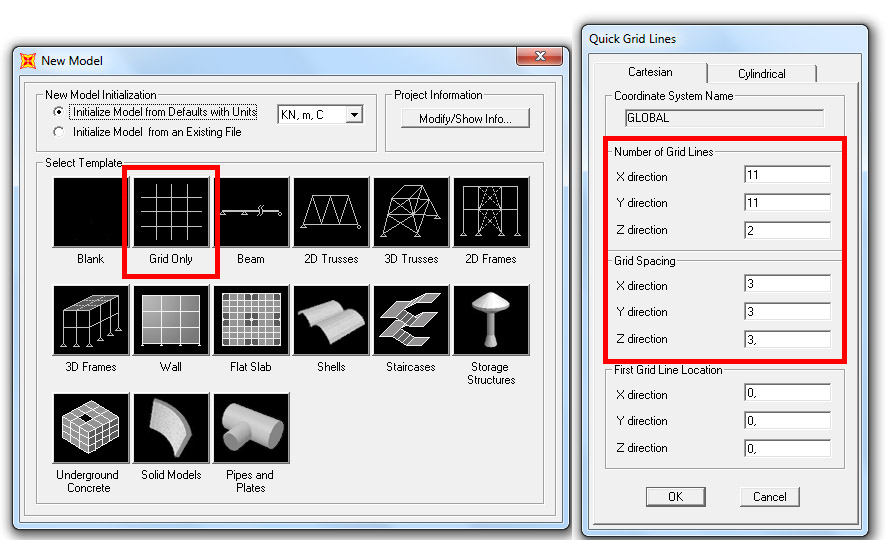
Si aprirà quindi una griglia che ci aiuterà a disegnare la struttura reticolare.
2- Utilizzare lo strumento Draw Frame e disegnare le aste, aiutandosi con le griglie. Dopo aver disegnato un primo modulo, copiare CTRL-C e incollare CTRL-V fino a riempire la griglia.
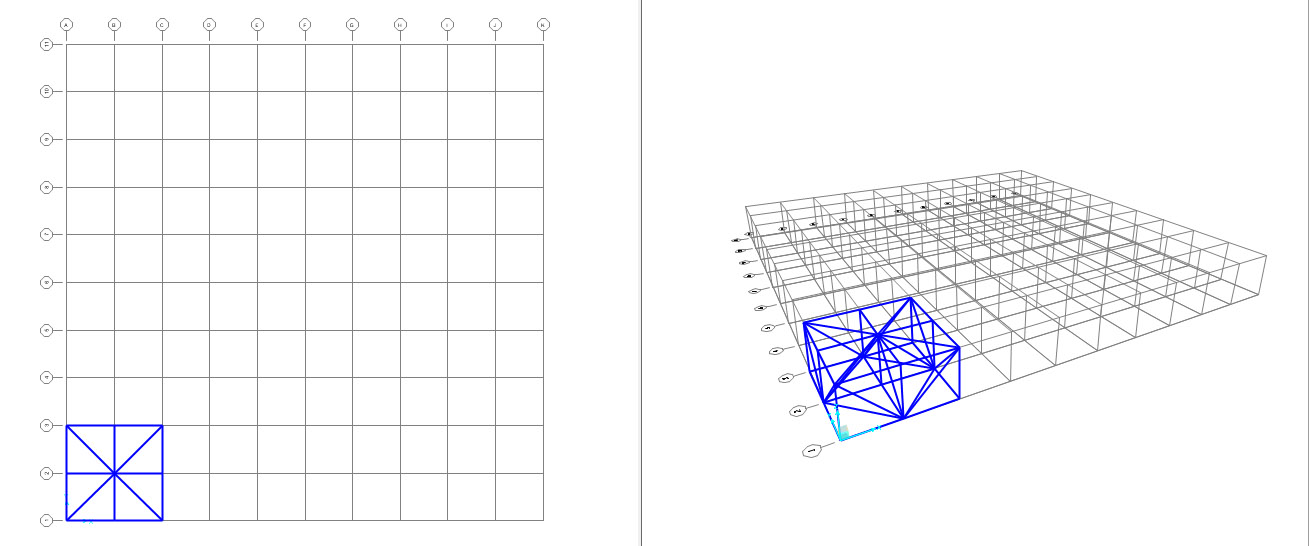
3- Per sicurezza, dopo aver riempito la griglia, selezionare tutto --> Edit --> Edit Points --> Merge Joints. Questo passaggio serve a riunire i nodi che durante il copia-incolla possono essersi spostati.
4- Inserire i vincoli selezionando i nodi --> assign --> Joint (vincolo) --> Restraints
5- Ripetere i punti della trave reticolare 2D per inserire le cerniere interne, mettere i carichi e inserire il materiale.
6- Avviare l'analisi dei carichi
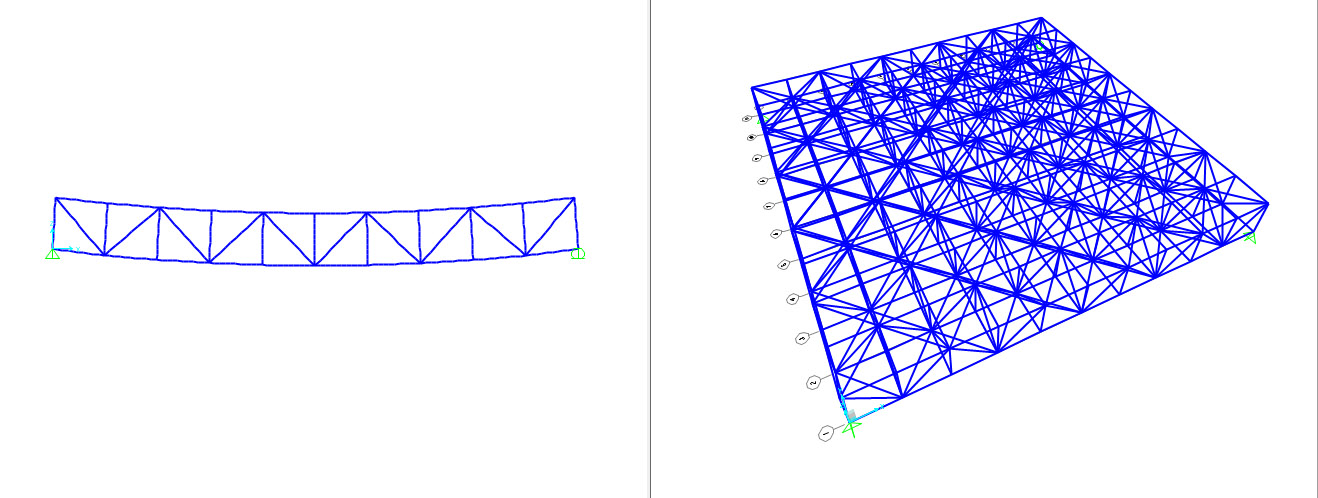
7- Si può quindi procedere alla visione del diagramma degli sforzi normali. (Se si procede nella visione dei diagrammi del taglio e del momento ci si accorgerà che sono nulli).
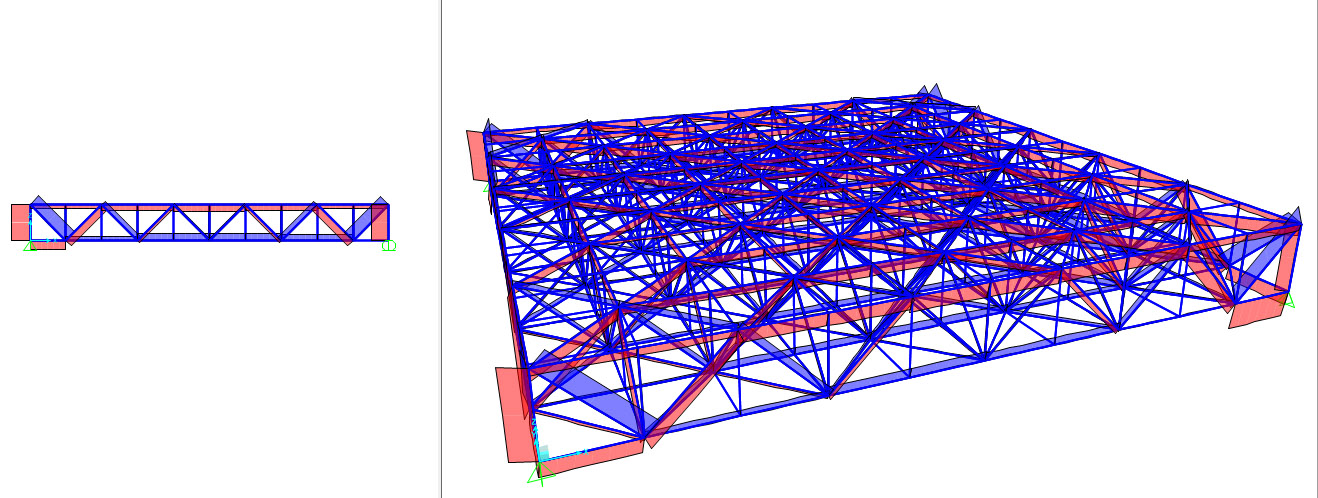
Esportiamo quindi la tabella in Excel
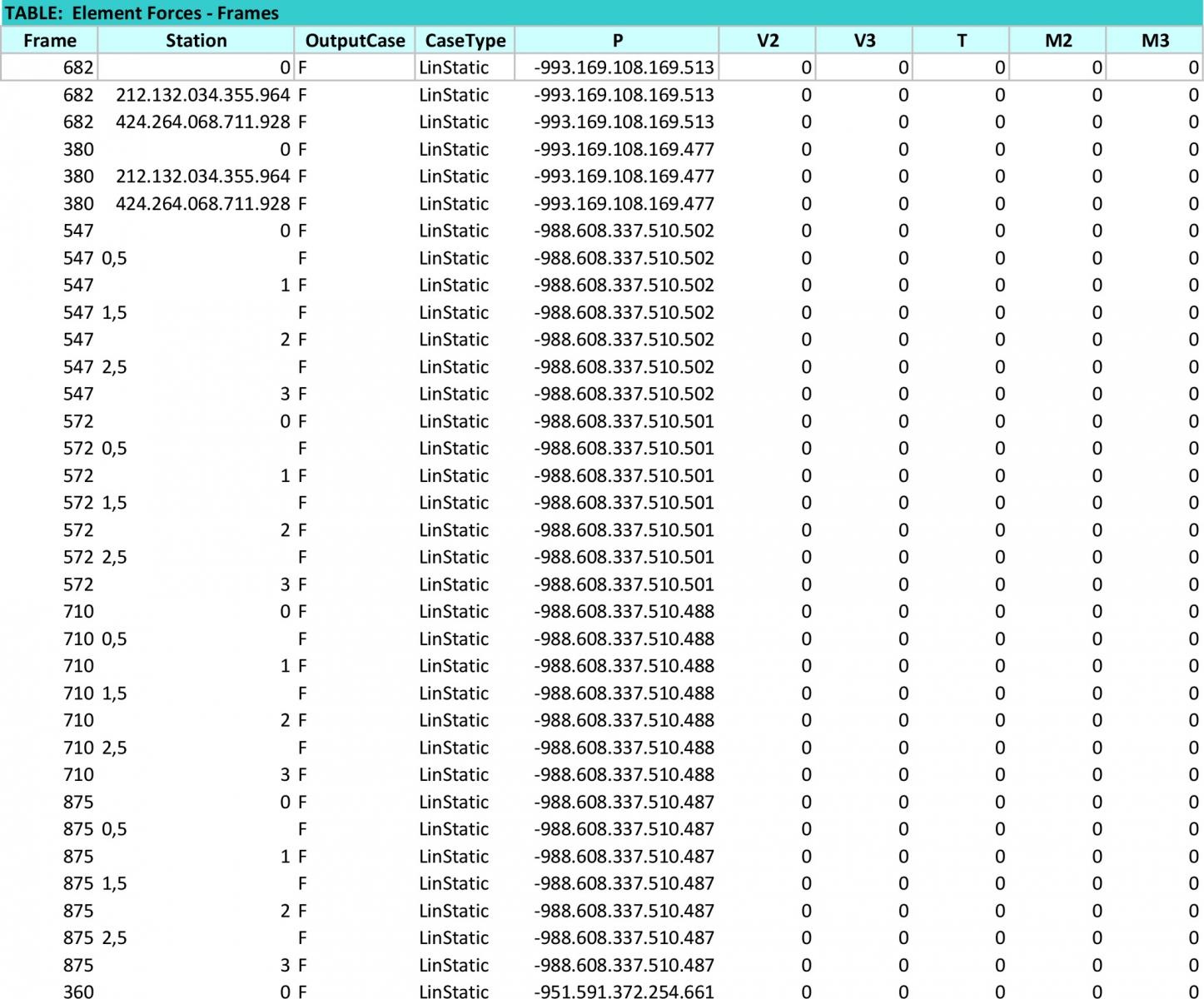
Commenti recenti